【料理好き必見!!】人気で美味しそうな料理動画の作り方
いつの間にかYouTubeやインスタなどのSNSで料理動画の数が年々上がってきますね。自宅で料理している様子を撮影し、説明の字幕などを加えて他人とシェアするのは幸せなことですね。で、どうしたらおしゃれで魅力的な料理動画を作れますか。本文では、料理動画の作り方をご紹介いたしましょう。

料理動画を制作する流れ
自分のレシピで料理を作成し、更に、料理動画を作るには、企画が重要です。つまり、どのようにすれば人気の高い料理動画を作れるか知る必要があります。
まず、自分オリジナルのレシピを作る必要がある。
次に、撮影機器を用意して料理している様子を撮る
それから、動画編集ソフトを使って撮影した料理動画の素材を深く加工して、プロな料理動画を作成
最後、ユーチューブなどに出来上がった料理動画をアップロード
撮影した素材から料理動画を作成できるソフト及び料理動画の作り方
4Videosoft 動画変換 究極は動画変換や動画編集、MV作成、動画コラージュ、動画圧縮など多数の便利機能を提供してくれるソフトウェアです。その中、MV作成機能を使うと、MP4、WMV、MOV、AVIなどの動画や画像ファイルを組み合わせて、音楽を追加してお好きな動画を作成できます。そこで、料理中の姿を撮影した動画や画像から料理を制作するのにすごく役立ちます。
では、この料理動画作成ソフトを無料ダウンロード・インストールして、格好良くておしゃれな料理動画を作る方法をご紹介いたしましょう。
無料ダウンロード
Windows向け
![]() 安全性確認済み
安全性確認済み
無料ダウンロード
macOS向け
![]() 安全性確認済み
安全性確認済み
この料理動画作成ソフトを立ち上げて、「MV」タブを開いて、「追加」ボタンをクリックして、料理中で撮影した映像や画像ファイルを選択して追加します。「前」「後」ボタンをクリックして料理素材の前後にもっと多くの素材を追加できます。また、「進む」「バック」ボタンをクリックして料理素材の順序を調整できます。
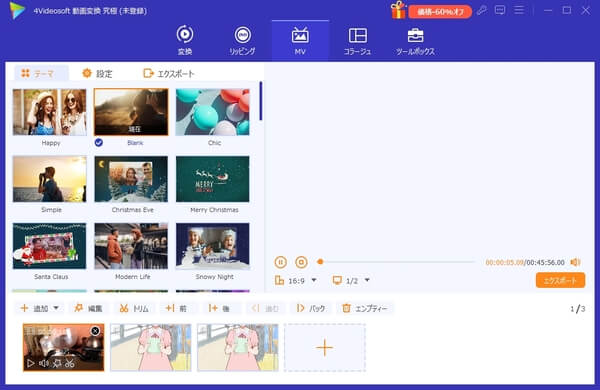
追加された料理素材を編集したいなら、「編集」または「トリム」ボタンをクリックしてその編集を行えます。
例えば、「編集」ボタンをクリックして、回転や反転、クロップ、エフェクト、フィルター、ウォータマークなどの動画編集機能が利用できます。具体的に、動画を時計回り/反時計回り90度、180度、270度などに回転し、動画を上下左右反転し、動画の画面サイズを拡大・縮小することができます。また、アスペクト比の変更や明るさの調整、自分専用のロゴの挿入なども簡単です。もちろん、料理中で撮った画像も同じくカスタマイズできます。

「トリム」ボタンをクリックすると、カットウィンドウに入って、開始時点と終了時点を設定して料理動画の素材から必要な一部だけを切り出して保存できます。また、不要な部分をカットすることもできます。

「テーマ」タブでは、ハッピーやシンプルなどのテーマを選択して、作ろうとする料理動画に適用できます。
「設定」タブでは、開始タイトルと終了タイトルを入力したり、BGM音楽を追加して編集したりする事ができます。
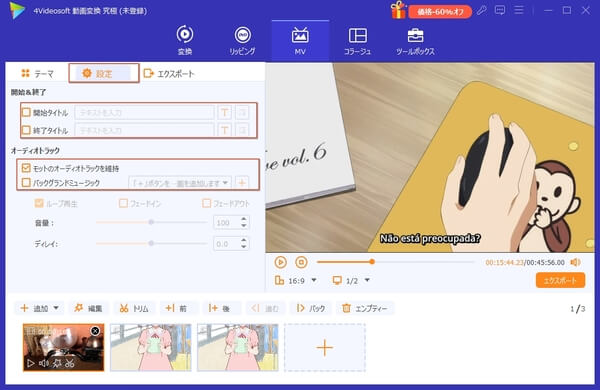
最後、「エクスポート」タブでは、作成したい料理動画の名前、解像度、フォーマット、品質、保存先などを設定して、料理動画を出力して保存できます。
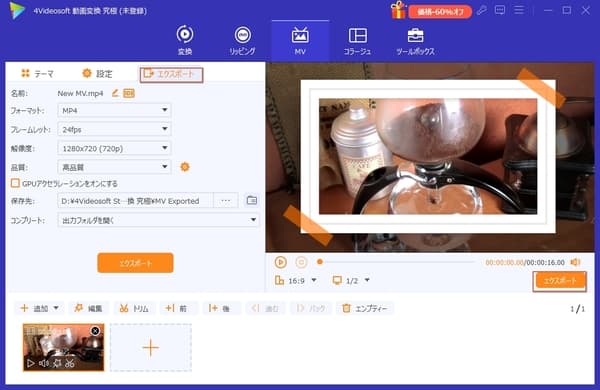
この料理動画を作成することができる動画変換 究極では、4K/1080p HDを含む殆どすべての動画・音楽ファイル形式を無劣化で変換し、動画から音声を抽出してMP3、WAVなどに変換し、動画をリサイズして容量を減らし、動画の再生速度を変更するなどができます。他に、動画の逆再生、3D作成、GIF作成、動画 音ズレ補正、動画コラージュなどの便利機能もたくさん搭載しています。例えば、GIF 作り方、動画コラージュなど。
結論
以上は、人気の高い料理動画を作成することができるソフト及び料理動画の作り方の詳しいご紹介でした。今後、自宅で特定な撮影機器を使って自分の料理している様子を手元が見えやすいアングルから撮影して保存して、かっこよい料理動画を作成する気があれば、ご参考ください。どんどん経験を貯めて、素晴らしい料理動画を作って、YouTubeに投稿すれば、お金を稼げるYouTuberになれるかも!
無料ダウンロード
Windows向け
![]() 安全性確認済み
安全性確認済み
無料ダウンロード
macOS向け
![]() 安全性確認済み
安全性確認済み
 コメント確認、シェアしましょう!
コメント確認、シェアしましょう! 目次
目次




